温馨提示
- 使用要求内存最低32G
- 仅AE 2022、2023可以使用多帧模式,其余版本使用多开模式
- OSS储存可以生成下载链接,需开启邮箱通知功能,并配置好自己的OSS服务
注意事项
- 被渲染合成名称不要有【 】 [ ] 、 \ | + - = 等等特殊符号
- 被渲染路径建议不要有空格
使用教程
- 打开需要选择的AE工程,并选中需要渲染的合成
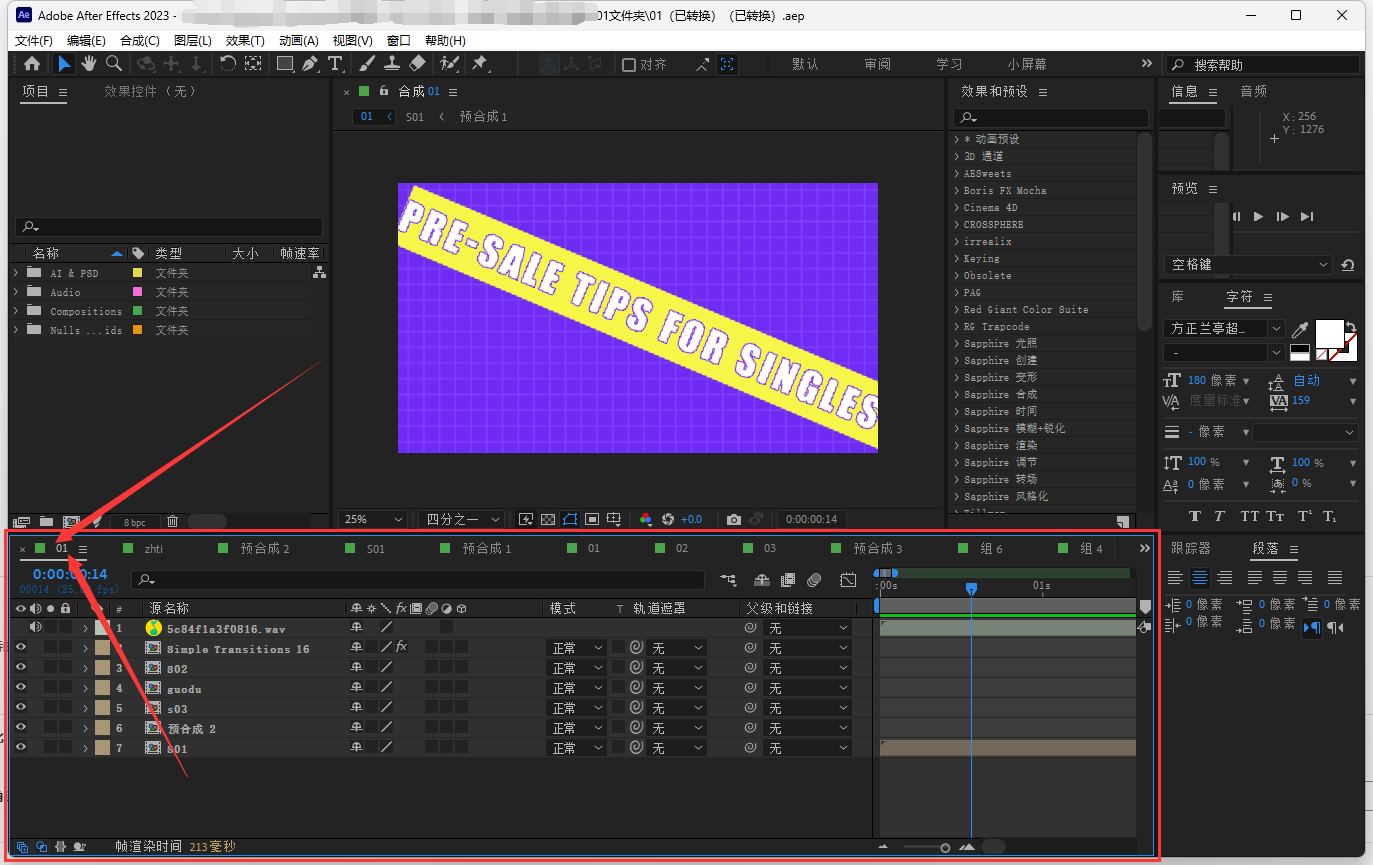
- 打开 黑鲸工具箱 - AE渲染 ,“从AE导入任务” 按钮

- 在设置弹窗里选择自己需要输出的格式,MP4、MOV渲染输出后得相应格式的视频,jpg、png为序列帧输出,MOV和png默认带有Alpha通道。
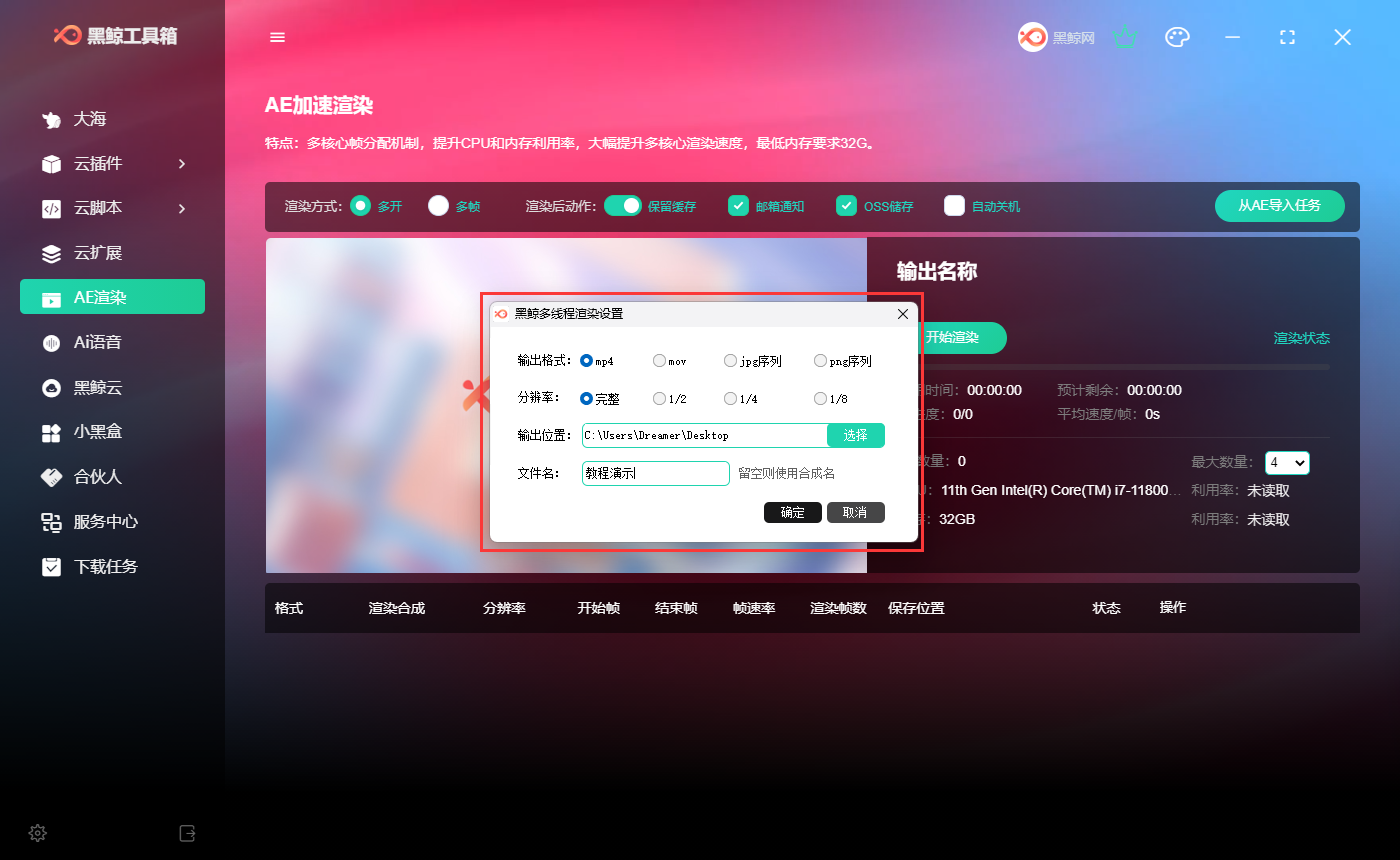
- 首次使用,将会自动安装黑鲸渲染模块
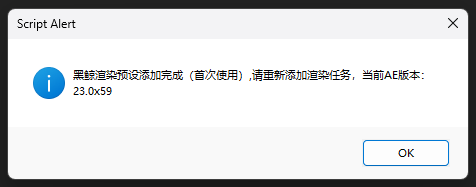
- 黑鲸渲染模块安装完成后 ,再次点击 渲染设置面板,确定按钮
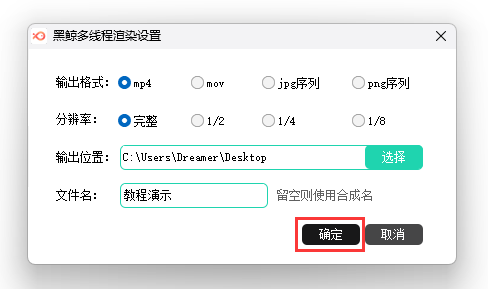
- 任务将会自动添加到黑鲸工具箱渲染列表中
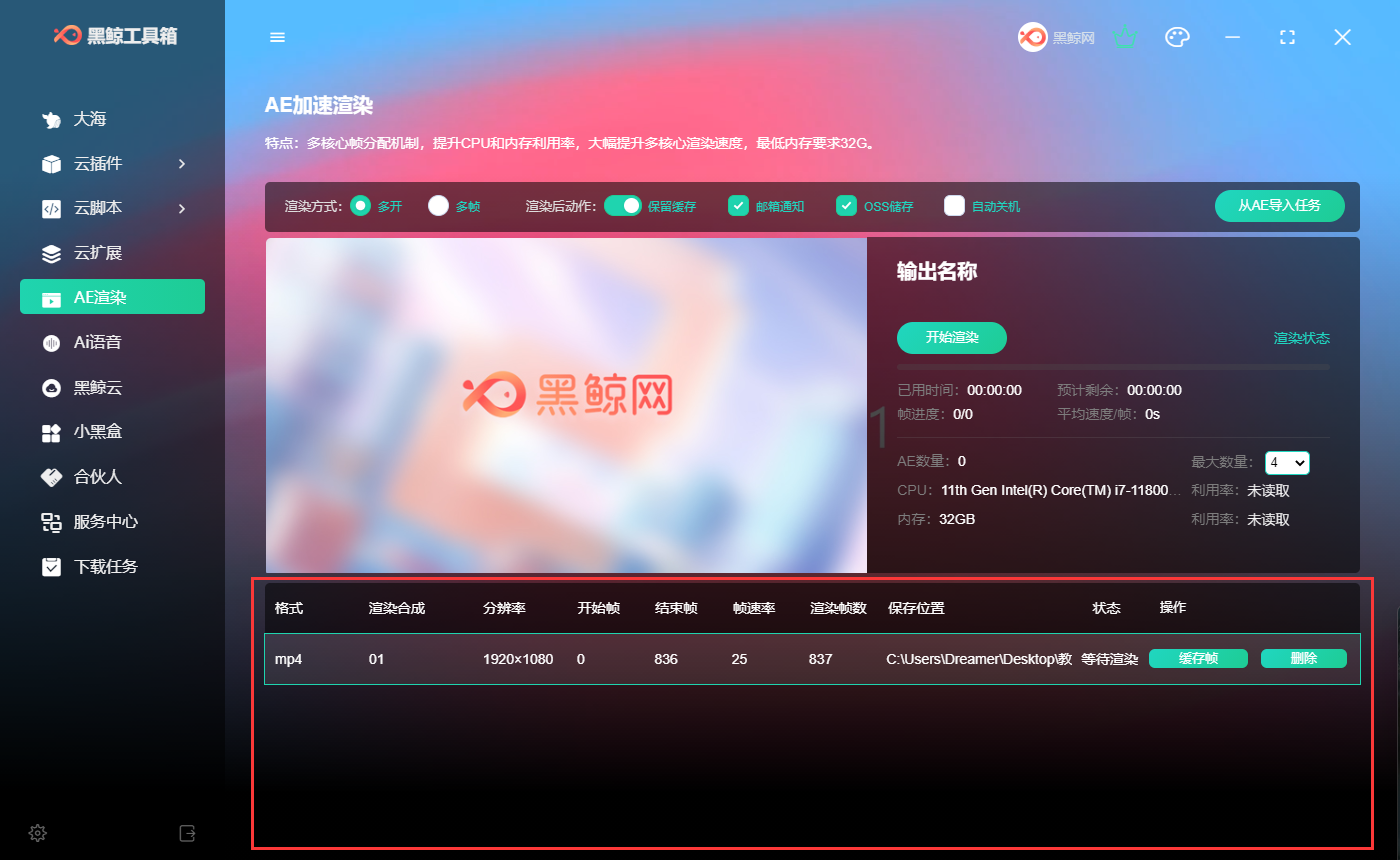
- 在渲染之前,可以根据自己的需求设置,渲染模式、渲染后执行的动作
温馨提示
- 渲染模式:
多开:适合所有版本的AE,后台多开AE进行渲染,提升硬件利用率,加快渲染速度。
多帧:仅适合AE2022\2023及以后更高版本,调用AE自带的多帧渲染功能。
- 渲染后动作:
保留缓存:保留渲染缓存即保留渲染序列帧,可以方便修改后减少帧渲染。
邮箱通知:渲染完成后将收到渲染完成通知。
OSS储存:需配置自己的OSS服务,渲染完成后将自动上传到自己的OSS对象存储中,并生成下载链接,需开启邮箱通知,下载链接将在邮件中显示。
自动关机:渲染列表全部任务完成后,将在10秒后自动关机。
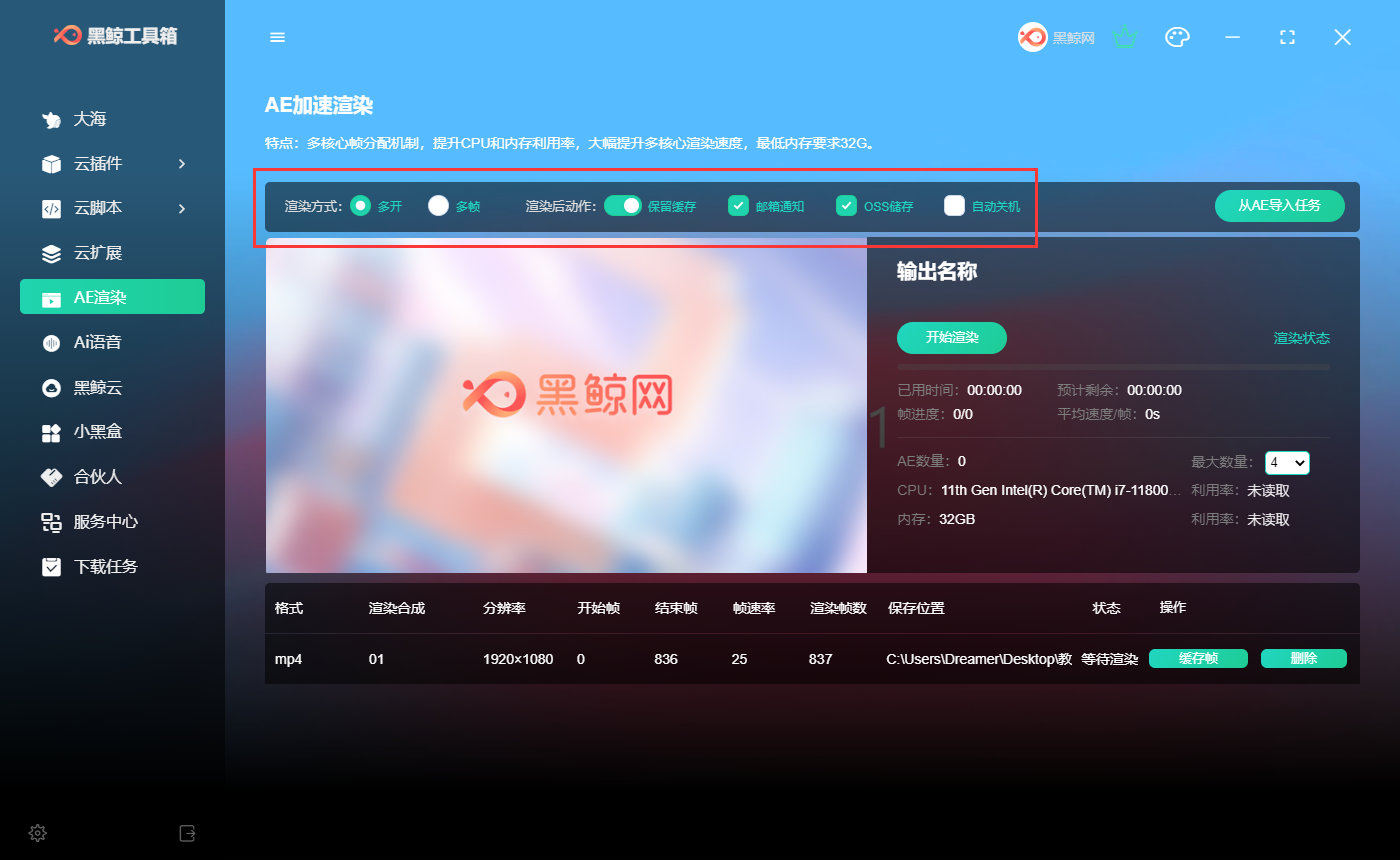
- 在开始渲染前,还应注意以下几点
注意事项
- 如需设备全速渲染,在渲染时,请关闭AE及其他占用CPU或内存利用率高的软件
- 32G内存,建议设置最大线程为4个,64G建议8-10个,具体数量可在渲染时后,观察CPU或内存利用率,由低到高逐个增加
- 切记内存或CPU任意一项接近100%的时候,就不要再多加线程
- 若AE工程中有PSD文件,尽可能将线程最大数量设置低,因为PSD在AE工程中会消耗大量内存,容易导致内存溢出后,渲染假死、黑鲸工具箱闪崩、系统蓝屏等问题
- 若AE工程中有E3D插件,建议线程最大数量设置为4个
- 渲染增加线程时,不要打开任务管理器,容易导致黑鲸工具箱闪退
- 接下来点击 开始渲染 按钮
温馨提示
- 开始渲染后,在CPU和内存利用率低于90%以下才能启动后台渲染程序

- 开始渲染后,将在满足条件后启动AE后台渲染程序
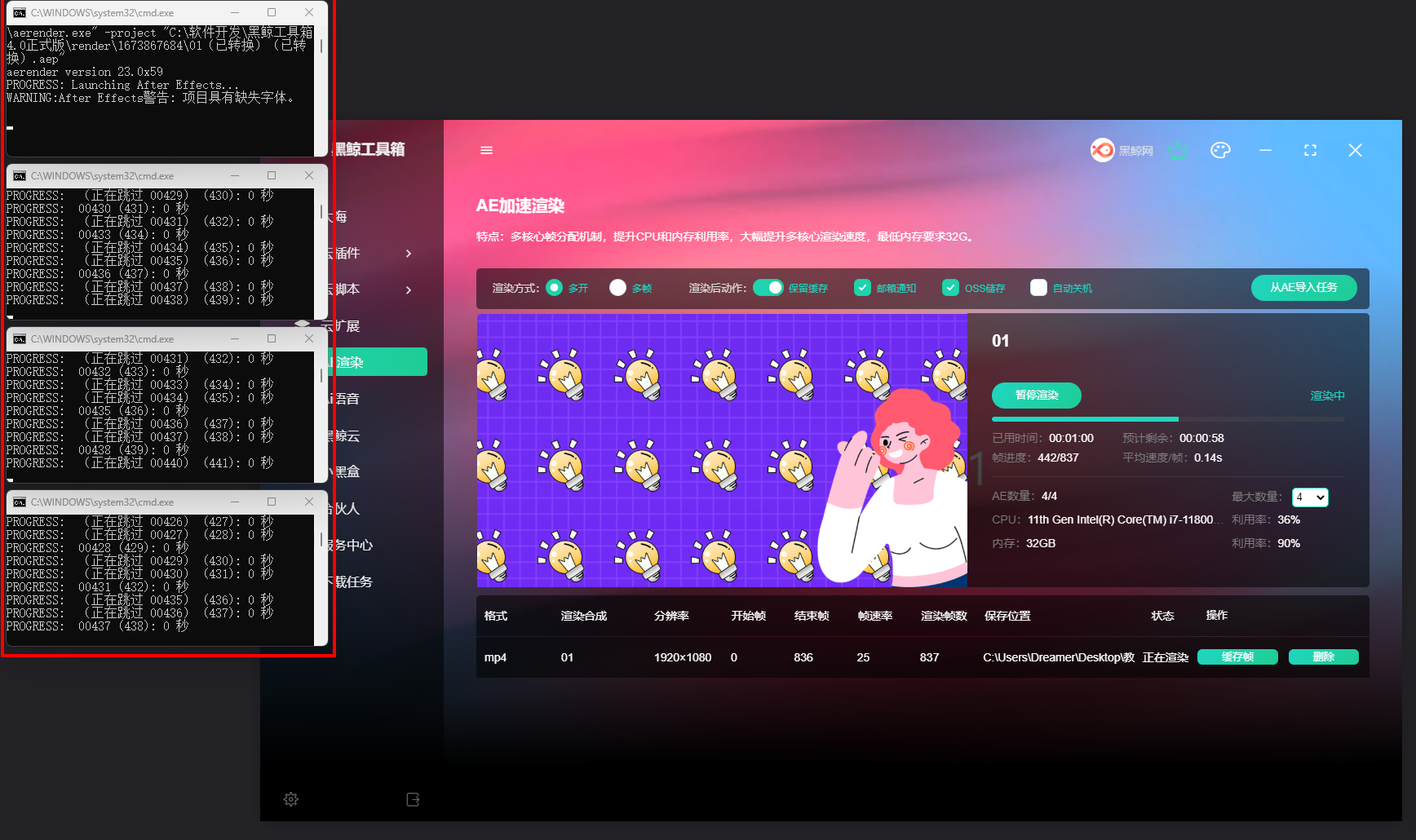
- 待渲染结束后,将会自动执行渲染后动作,演示勾选了邮件通知和OSS储存
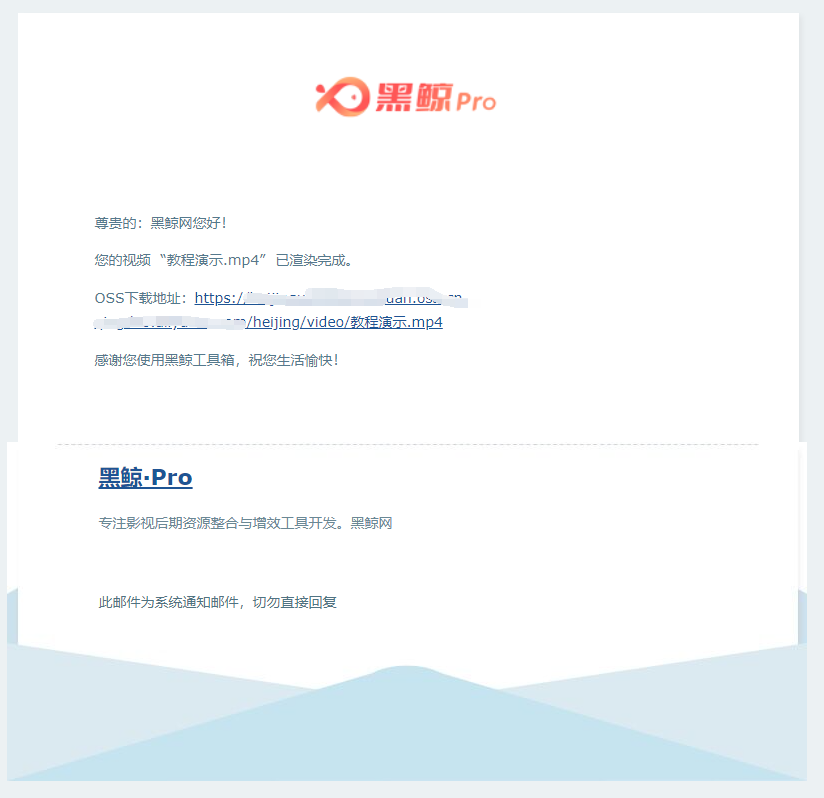
附加功能
- 渲染列表支持任务条上下拖拽排序,渲染顺序将按最终排序依次渲染
- 点击每个任务条的状态,可以切换当前渲染状态
- 点击缓存帧,可以在资源管理器里打开任务序列帧文件夹
- 渲染完成后,点击保存位置,可以在资源管理器中定位打开输出的视频

